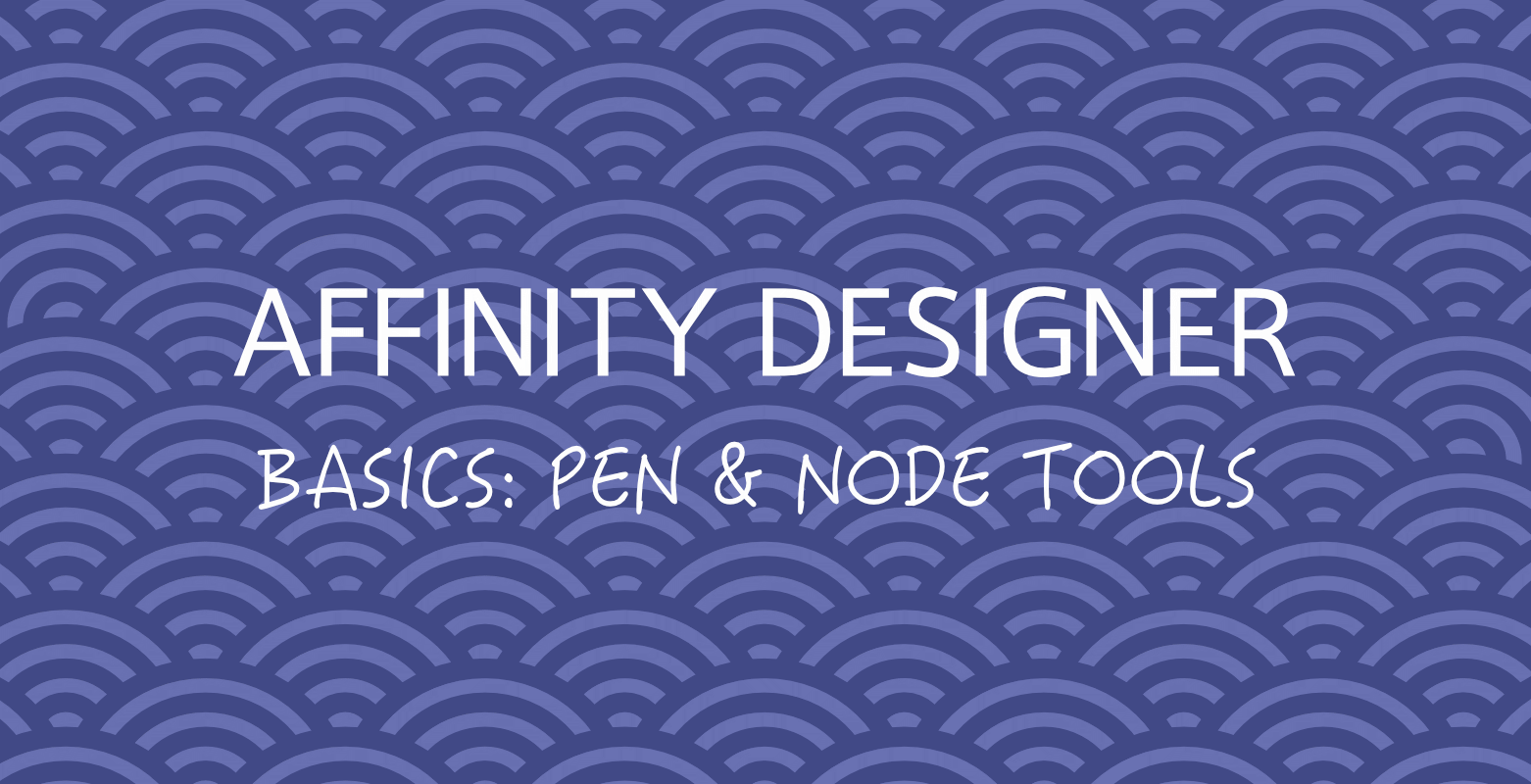
Affinity Designer(AD)が楽しいので引き続き使い方をまとめています。
ツールによって新しい表現の可能性が広がるなぁと実感しながら、ADの使い方を学んでいます。学生時代に油やアクリルなどの絵の具の特性によって描き方そのものが変わることや、その特性が作品に与える影響を学んだことを思い出しました。何年前の話だっ!?笑
さて、今回はペンとノードツールの基本操作についてです。以下、Affinity Designer 1.4.1での操作です。1.7.1でも基本的な操作に変更はありませんが、ノード編集時に便利なスナップツールやポイント変換ツールが追加されていて、ノードツールがより高機能になっています(2019年7月15日現在)。
ペーンツールのモード
ADにはペーンツールのモードが4つあって、描きたい線によって使い分けられます。
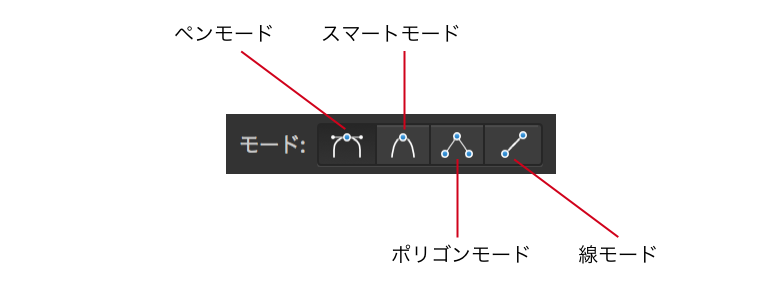
ペンモード
シャープとスムーズなカーブをコントロールしながら線が描けます。ノードを追加した際にカーソルをドラッグするとカーブにできます。
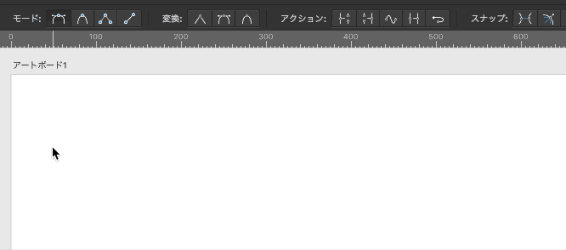
スマートモード
自動でスムーズなカーブにしてくれます。ノード追加時にカーソルをドラッグしても位置が移動するだけでペンモードの時のようにカーブの調整はできません。
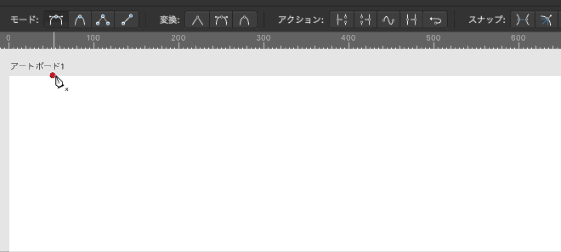
ポリゴンモード
強制的にシャープなカーブになります。こちらもノード追加時にカーソルをドラッグしても位置が移動するだけです。
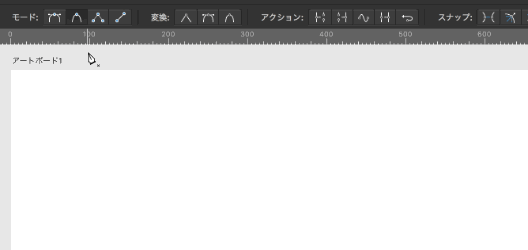
線モード
強制的に線だけ書けるモードです。こちらもノード追加時にカーソルをドラッグしても位置が移動するだけです。
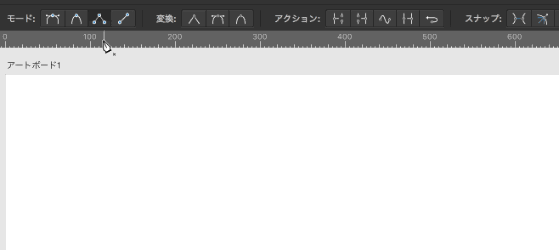
ノードの種類の変換
ノードツールで選択したノードの種類を、シャープ、スムーズ、スマートの3つに変化できます。
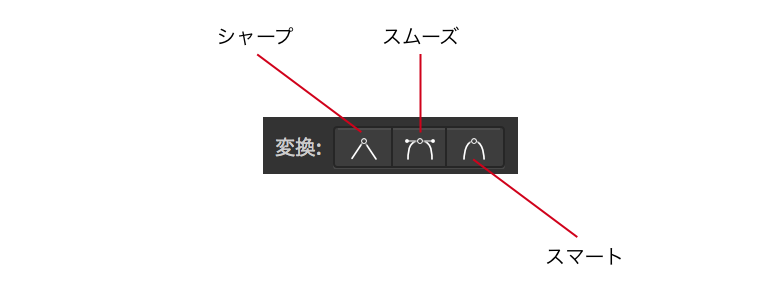
シャープでは角張ったギザギザな線、スムーズでは文字通りスムーズな線を、スマートではノードとノードを一番自然なカーブで結んでくれます。以下のGIFアニメでは、まずノードツールを有効にして線を選んでから全てのノードを選択。それからノードをシャープ、スムーズ、スマートの順に変換しています。

ちなみに、ノードは種類によって、シャープは四角、スムーズは丸、スマートは丸にドットで表示されます。
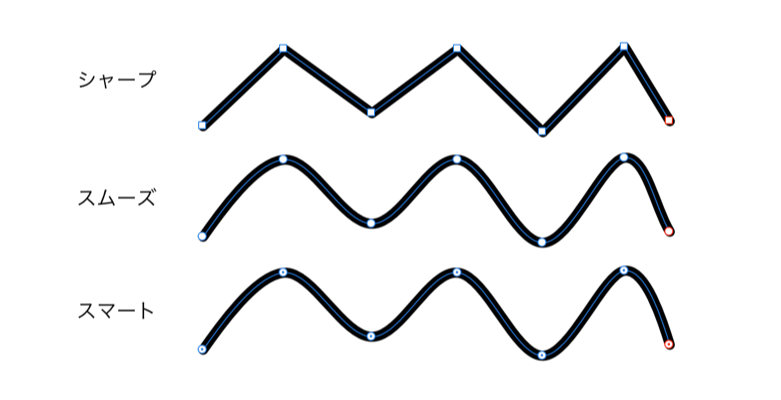
ノードの操作
ノードの追加とノート間のカーブの操作にはノードツールを使います。ノードツールを有効にして、線にマウスオーバーすると「~」みたいなのが出てくるので、そこでクリックするとノードが追加できます。クリックではなく、ドラッグするとノード間の線をカーブにする操作ができます。
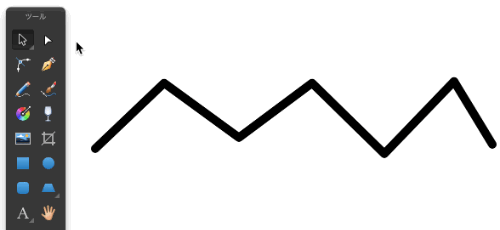
以上、Affinity Designerのペーンとノードツールの基本操作についてでした!
その他のAffinity Designer関連の記事
- Affinity Designerの使い方: 初めて使ったときに戸惑ったことのまとめ
- Affinity Designerの使い方: 反復複製(Power Duplicate)
- Affinity Designerの使い方: オブジェクトの斜め変形(シアーまたはスキュー)
- Affinity Designerの使い方: 複数のアートボードを個別ページとしてPDFにエクスポートする方法
- Affinity Designerの使い方: 線に表情を持たせる「筆圧」設定
- Affinity Designerの使い方: 画像の書き出し機能が便利ですよ編
- iPad向けのイラスト・UI設計・グラフィックデザインツール「Affinity Designer for iPad」が最強かも
- ウェブ制作に役立つAffinity Designerの使い方と注意点
- Affinity Designerの使い方: 画像やファイルを配置する3つの方法
- Affinity Designerの使い方: 高機能なスナップとガイド
2016年2月14日に公開され、2019年7月15日に更新された記事です。
About the author

「明日のウェブ制作に役立つアイディア」をテーマにこのブログを書いています。アメリカの大学を卒業後、ボストン近郊のウェブ制作会社に勤務。帰国後、東京のウェブ制作会社に勤務した後、ウェブ担当者として日英バイリンガルのサイト運営に携わる。詳しくはこちら。
ウェブ制作・ディレクション、ビデオを含むコンテンツ制作のお手伝い、執筆・翻訳のご依頼など、お気軽にご相談ください。いずれも日本語と英語で対応可能です。まずは、Mastodon @rriver@vivaldi.net 、Twitter @rriver 、またはFacebook までご連絡ください。
Affinity Designer を昨日まで快適に使用していましたが、昨日突然中央の描画画面の両側にあったボタン類がすべて消えてしまい、何も作業ができなくなってしまいました。どの様にしたら回復するでしょうか。Mac OSは10.11.6です。また、Affinity Designerのマニュアルはありませんでしょうか。
もしかして、tabキーを押してしまったとかじゃないですよね?
それだったらもう一度tabキーを押せば戻ってくるんですが。
あとは、Affinity Designerの「表示」メニューにある項目を確認してみると良いかもしれません。右側のが「スタジオ」で左側のが「ツールバー」という名前になってます。
あと、マニュアルはヘルプが結構充実してますよ。
メニューバーで「ヘルプ → Affinity Designerヘルプ」にあります。
あまりお役に立ててないかもしれませんが、解決すると良いですね。